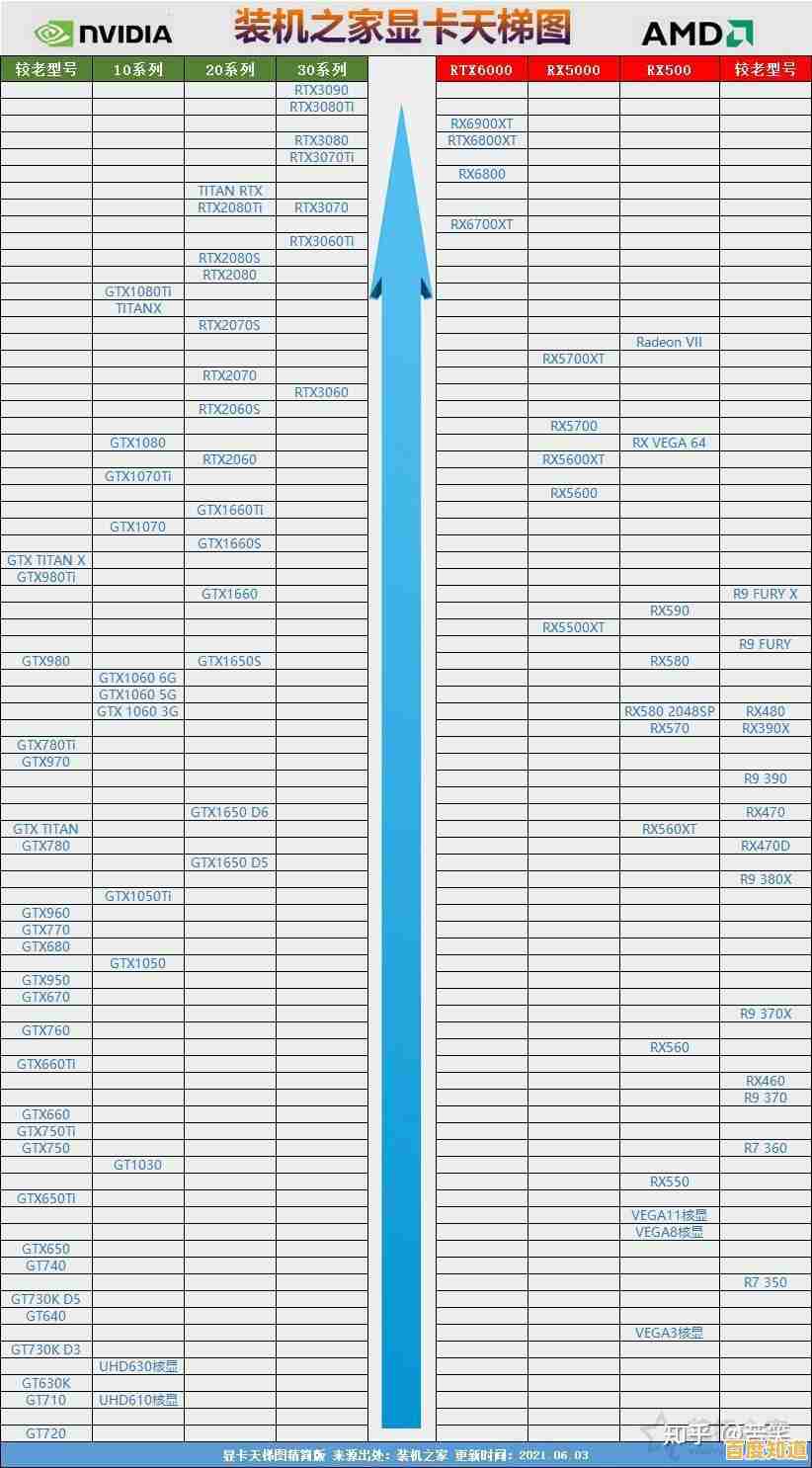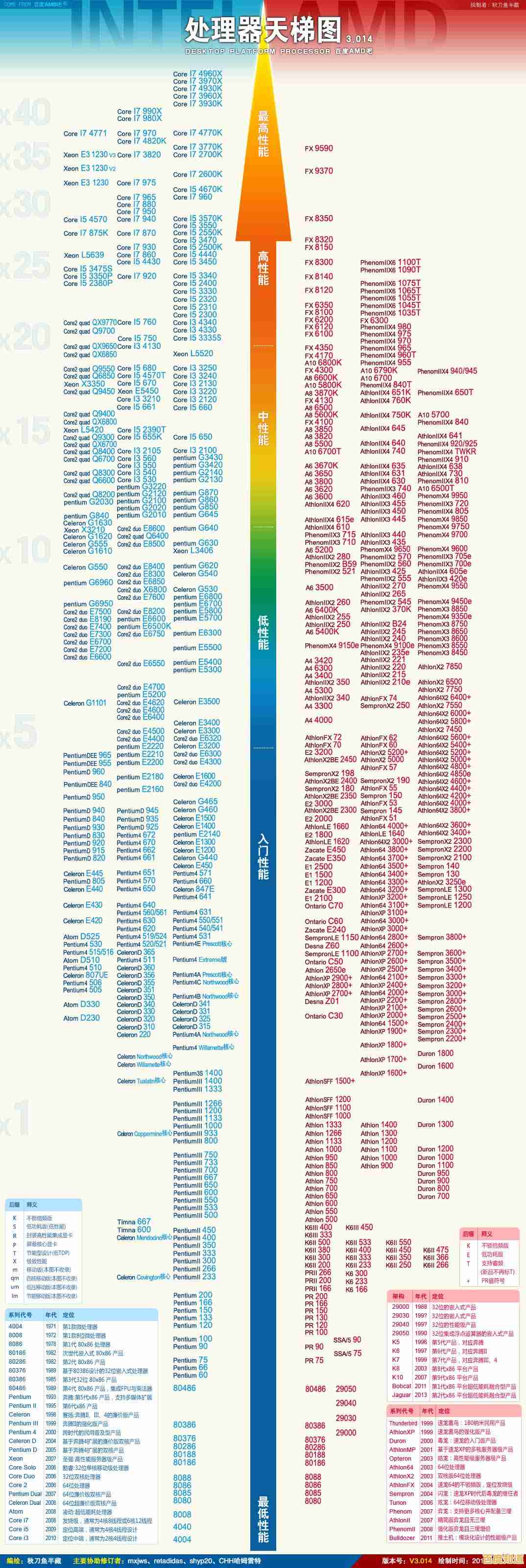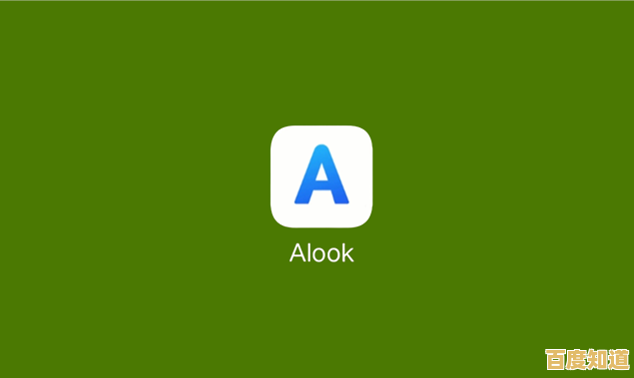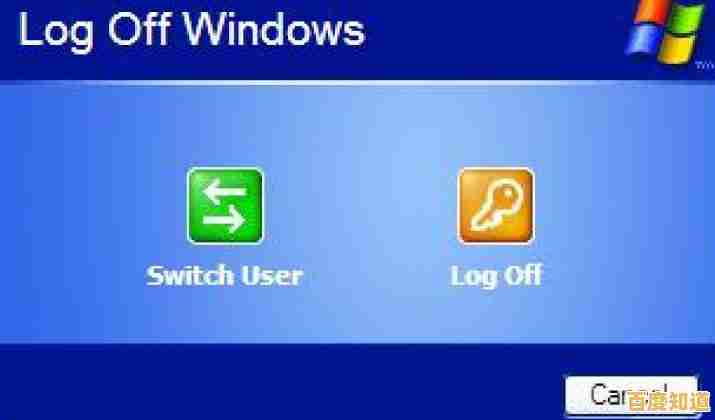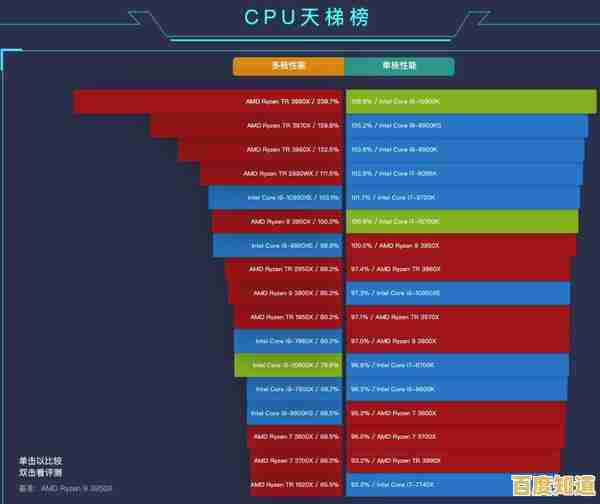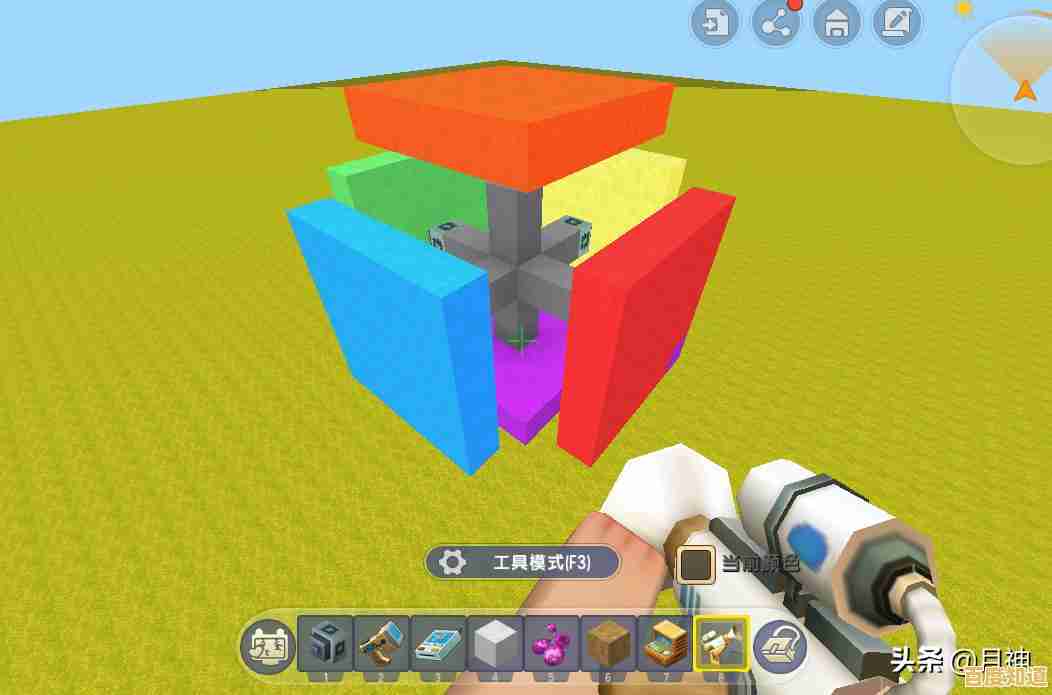Windows 11笔记本无法充电?实用修复指南助您快速恢复电力
- 问答
- 2025-11-04 02:12:00
- 2
(引用来源:Microsoft官方支持文档,联想社区,华硕技术支持,戴尔知识库)
当你看到笔记本电脑右下角的电池图标上出现一个红色的叉号,或者提示“未充电”,心里肯定会咯噔一下,尤其是在你需要移动办公的时候,这个问题更是让人焦虑,别担心,笔记本无法充电并不总是意味着硬件严重损坏,很多时候,通过一些简单的排查步骤,你就能自己解决问题,让电脑恢复电力,下面就是一个按顺序操作的实用指南,从最简单、最可能的原因开始。
第一步:最基础的检查,但至关重要
在开始任何复杂操作前,请先完成这些看似简单却最常被忽略的检查。
- 检查电源连接: 确保电源适配器的两头都插紧了,一头是连接墙壁插座或插线板的,要确认插牢;另一头是连接笔记本电脑的,也要确保完全插入,有时候只是因为接口松动导致接触不良,观察一下电源指示灯(如果适配器上有的话)是否亮起,如果不亮,可能是适配器或插座的问题。
- 试试别的插座: 当前的插座可能本身就没电,把适配器拔下来,插到房间里另一个你知道肯定有电的插座上试试,也可以拔掉插线板,直接插到墙上的插座,以排除插线板故障的可能。
- 观察充电环境: 如果你的笔记本电量已经很高(比如超过80%或90%),有些品牌的电脑会启动一种叫做“电池保养模式”的功能,会自动暂停充电以延长电池寿命,这是正常现象,不是故障,你可以继续使用电脑,等电量消耗到一定程度后,它会自动恢复充电。
第二步:软硬兼施的简单排查
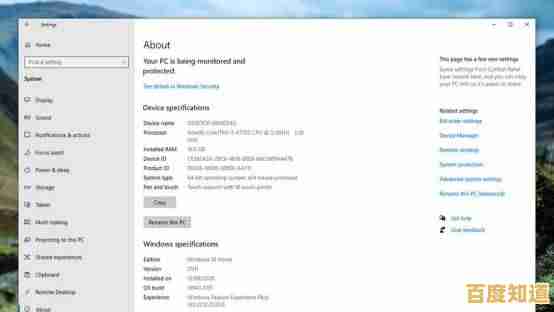
如果基础检查没问题,接下来就轮到电脑本身和系统设置了。
- 重启电脑: 这是解决许多电脑疑难杂症的万能钥匙,一个简单的重启可以清除临时的系统错误或驱动冲突,有可能在重启后充电就恢复正常了。
- 检查物理损坏: 仔细查看电源适配器的线缆,有没有明显的磨损、破皮或者被严重弯折的痕迹?检查笔记本电脑的电源接口,看看里面的针脚有没有歪斜或者异物,任何物理损伤都可能导致充电失败。
- 运行Windows内置的电池诊断: Windows 11自带了一个不错的诊断工具,你可以点击“开始”菜单,输入“命令提示符”或“Windows PowerShell”,然后选择“以管理员身份运行”,在弹出的黑色窗口里,输入命令
powercfg /batteryreport然后按回车,系统会生成一个详细的电池健康报告,并告诉你保存路径(通常在C盘用户文件夹下),打开这个HTML报告文件,你可以看到电池最近的使用记录、设计容量和当前最大容量等,如果报告显示电池损耗极其严重,那可能就是电池本身寿终正寝了。
第三步:深入系统内部进行调整
如果上述步骤无效,问题可能出在驱动程序或系统电源管理设置上。

- 更新或重新安装电池驱动程序: 在任务栏的搜索框里输入“设备管理器”并打开,找到“电池”这一项,点开它,你会看到两个项目,通常是“Microsoft ACPI兼容的控制方法电池”和另一个可能以你电脑品牌命名的电池设备,在这两个项目上分别右键点击,选择“卸载设备”,卸载后,点击顶部菜单的“操作”,选择“扫描检测硬件改动”,系统会自动重新安装驱动程序,完成后,重启电脑看看问题是否解决。(引用来源:Microsoft官方支持文档)
- 调整电源计划设置: 有些品牌的电脑在特定的电源计划下会限制充电行为,右键点击开始菜单,选择“电源选项”,确保你选择的不是“最佳节能”模式,可以尝试切换到“平衡”或“最佳性能”,点击你当前计划旁边的“更改计划设置”,再点击“更改高级电源设置”,在弹出的窗口中,找到“电池”相关选项,检查是否有关于充电阈值的设置被修改过。(引用来源:联想社区,华硕技术支持)
第四步:最后的硬件排查
如果所有软件方法都失败了,那么问题很可能出在硬件上。
- 尝试另一个适配器: 如果可能,找一个和你笔记本型号匹配、功率相同的电源适配器来试试,如果能正常充电,那就说明是你原来的适配器坏了,注意,一定要使用规格相符的适配器,否则可能损坏电脑。
- 电池本身的问题: 如果适配器是好的,但电脑依然无法充电,并且在拔掉电源后立刻关机,那么极有可能是笔记本内置电池已经彻底损坏,需要更换了。(引用来源:戴尔知识库)
当你的Windows 11笔记本无法充电时,不要慌张,请按照这个顺序来排查:检查插线 -> 更换插座 -> 重启电脑 -> 检查物理损坏 -> 运行电池报告 -> 重装电池驱动 -> 调整电源计划 -> 更换适配器测试,绝大多数情况下,问题都能在前几步得到解决,如果所有这些方法都尝试过后仍然无效,那么建议你联系笔记本品牌的官方售后服务,让专业工程师进行检测和维修。
本文由栾秀媛于2025-11-04发表在笙亿网络策划,如有疑问,请联系我们。
本文链接:http://jing.xlisi.cn/wenda/70818.html